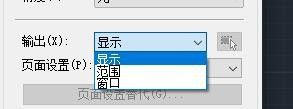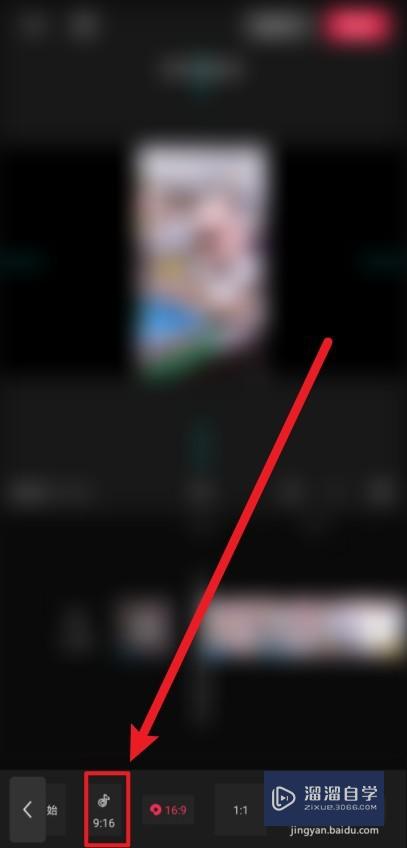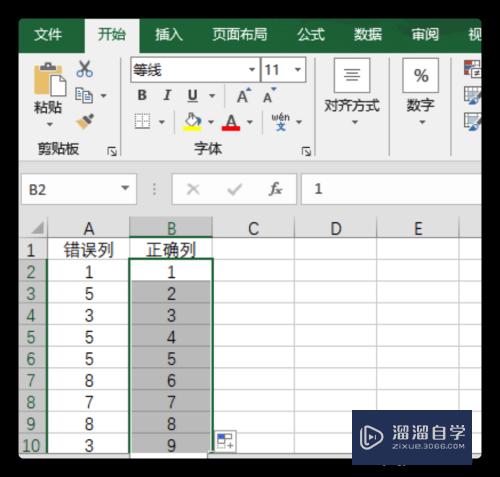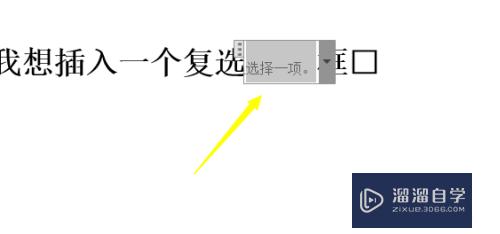CAD怎么同时进行x、y坐标标注优质
我们在CAD里面进行平面图纸绘制时。必然会需要借助x。y坐标。为了后续查看图纸查找方便。我们需要进行标注坐标。那么CAD怎么同时进行x。y坐标标注呢?这就来分享一个技巧。
工具/软件
硬件型号:惠普(HP)暗影精灵8
系统版本:Windows7
所需软件:CAD2018
方法/步骤
第1步
首先。我们使用AutoCAD打开图纸。

第2步
然后点击标注中的坐标选项。

第3步
选择标注点。查看x坐标。

第4步
然后查看y坐标。记录下来。

第5步
修改标注文字。输入记录的参数即可。

以上关于“CAD怎么同时进行x、y坐标标注”的内容小渲今天就介绍到这里。希望这篇文章能够帮助到小伙伴们解决问题。如果觉得教程不详细的话。可以在本站搜索相关的教程学习哦!
更多精选教程文章推荐
以上是由资深渲染大师 小渲 整理编辑的,如果觉得对你有帮助,可以收藏或分享给身边的人
本文标题:CAD怎么同时进行x、y坐标标注
本文地址:http://www.hszkedu.com/60476.html ,转载请注明来源:云渲染教程网
友情提示:本站内容均为网友发布,并不代表本站立场,如果本站的信息无意侵犯了您的版权,请联系我们及时处理,分享目的仅供大家学习与参考,不代表云渲染农场的立场!
本文地址:http://www.hszkedu.com/60476.html ,转载请注明来源:云渲染教程网
友情提示:本站内容均为网友发布,并不代表本站立场,如果本站的信息无意侵犯了您的版权,请联系我们及时处理,分享目的仅供大家学习与参考,不代表云渲染农场的立场!